Snapchat adalah aplikasi pesan untuk perangkat seluler yang memungkinkan pengguna untuk mengirim dan menerima "bidikan" (foto, pesan teks, pesan suara, video dan gambar)? Aplikasi ini juga memungkinkan pengguna untuk berbagi lokasi mereka saat ini dengan teman -teman mereka, dan memiliki fitur yang memungkinkan Anda melihat berapa lama waktu yang dibutuhkan pesan Anda untuk "dibaca" oleh penerima.
Namun, kadang -kadang Snapchat dapat memiliki masalah, seperti aplikasi lainnya, dan salah satu masalah itu adalah dengan fitur pesan suara aplikasi. Berikut adalah beberapa solusi potensial untuk kesulitan mengirim atau menerima pesan suara di Snapchat.
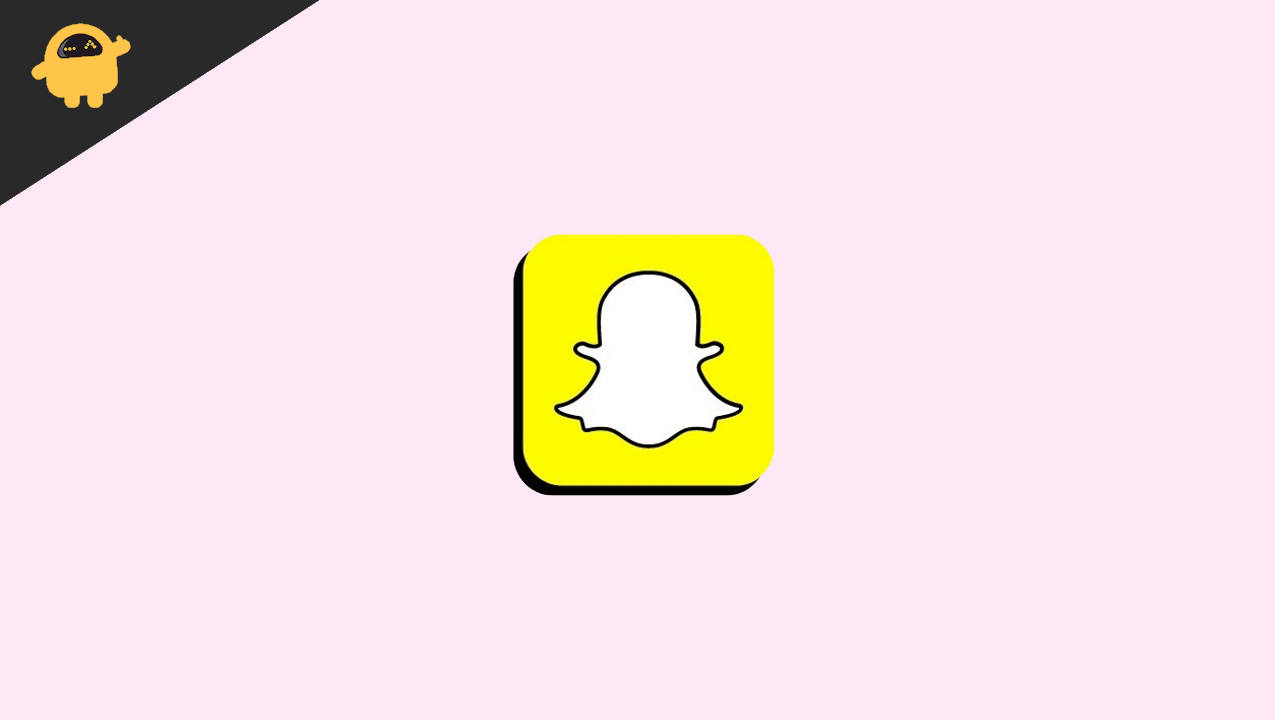
Mengapa pesan suara tidak berfungsi di Snapchat?
Ada beberapa alasan pesan suara Anda mungkin tidak berfungsi di Snapchat.
- Orang yang Anda coba kirim pesan suara ke Snapchat yang tidak diinstal di perangkat mereka.
- Koneksi internet Anda mungkin cukup rendah untuk mendukung pengiriman pesan suara.
- Mungkin ada masalah dengan server Snapchat.
- Fitur pesan suara Snapchat mungkin tidak berfungsi dengan baik karena masalah dengan aplikasi atau ponsel Anda.
- Fitur pesan suara Snapchat mungkin tidak kompatibel dengan ponsel Anda.
- Fitur pesan suara Snapchat dapat dimatikan secara default.
- Anda mungkin tidak memiliki versi terkini dari Snapchat yang diinstal di ponsel Anda.
Perbaiki pesan suara tidak berfungsi di snapchat
Sebagian besar pengguna Snapchat melaporkan menghadapi masalah pesan suara di perangkat mereka. Namun, ada beberapa metode potensial untuk memperbaiki masalah pesan suara yang tidak berfungsi pada perangkat Android dan iOS Anda.
Metode 1: memaksa menutup dan membuka kembali aplikasi
Ketika Anda memilih Force Stop di Snapchat maka, ia mengakhiri prosesor. Namun, biasanya memecahkan masalah sementara pada aplikasi. Ikuti langkah -langkah di bawah ini untuk mengatur ini di perangkat Android dan iPhone Anda.
Di Android:
- Tekan panjang diAplikasi Snapchatikon.
 2. Ketuk padaIkon Info.
2. Ketuk padaIkon Info.
3. Sekali lagi, ketukForce Stopopsi untuk menutup Snapchat.
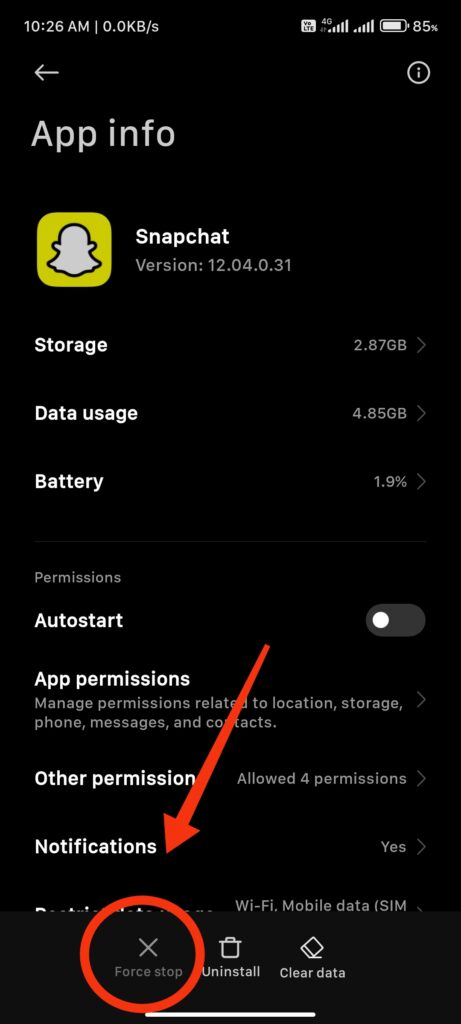
Di iPhone:
Jika Anda menggunakan Snapchat di iPhone Anda, ganti aplikasi dengan menggesek ke atas di bagian bawah layar. Temukan kartu Snapchat di iPhone Anda dan gulir ke bawah untuk menutupnya.
Jika Anda telah mencoba metode di atas, hal berikutnya adalah memeriksa pesan suara di perangkat Anda. Buka kembali aplikasi Snapchat dan coba kirim pesan suara lagi.
Metode 2: Perbarui Aplikasi Snapchat
Sebagian besar pengguna tidak memperbarui aplikasi mereka ke versi terbaru, membuat masalah di perangkat Anda. Memperbarui aplikasi ke versi terbaru adalah ide yang bagus dan membuat aplikasi Anda lebih cepat dari yang sebelumnya. Awalnya, memperbarui aplikasi apa pun di perangkat Anda membawa kinerja, fitur baru, dan peningkatan. Jika pesan suara tidak berfungsi di Snapchat, Anda harus memperbaruinya dari App Store/ Play Store. Ikuti prosedur untuk memperbarui aplikasi Snapchat di perangkat Anda.
Di Android:
- Pergi keGoogle Play Store.
- Ketuk padaIkon Profiluntuk mengakses pengaturan.
 3. Ketuk "Kelola aplikasi dan perangkat. "
3. Ketuk "Kelola aplikasi dan perangkat. "
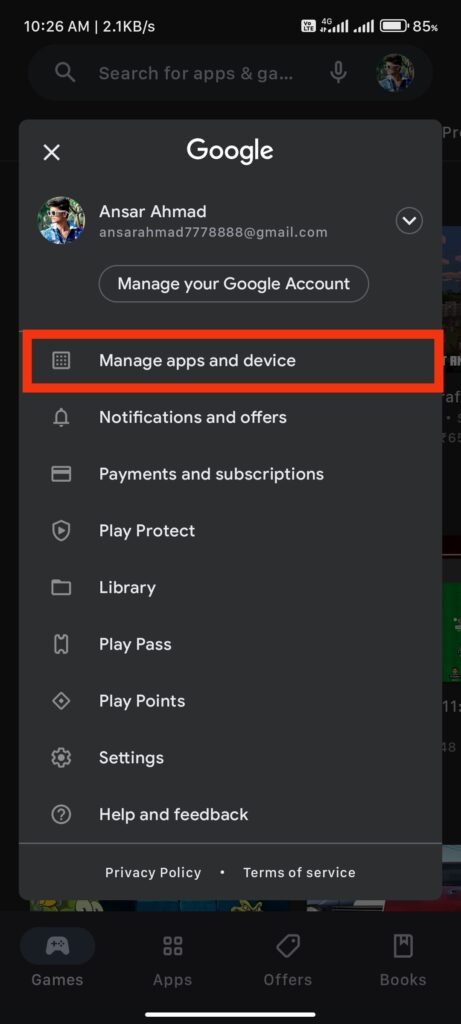 4. Ketuk "Pembaruan tersedia. "
4. Ketuk "Pembaruan tersedia. "
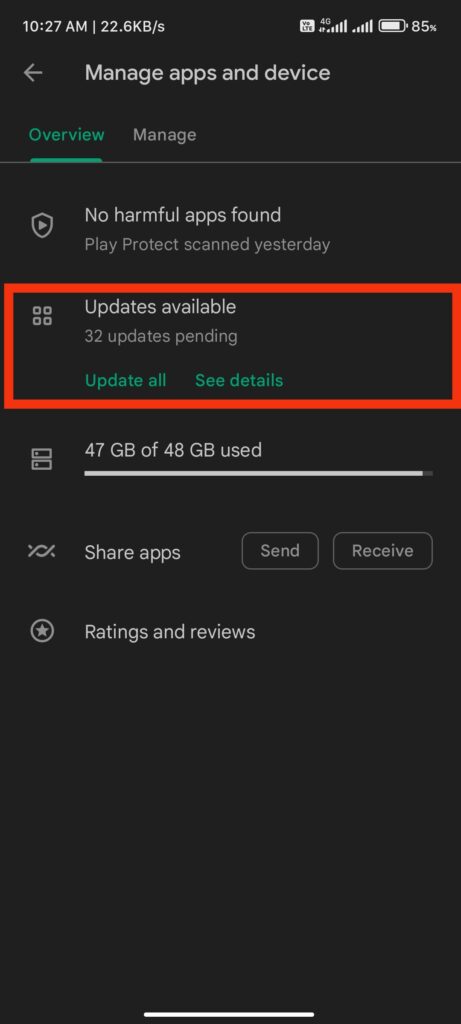 5. Sekarang, ketuk “Memperbarui”Untuk memperbarui versi terbaru.
5. Sekarang, ketuk “Memperbarui”Untuk memperbarui versi terbaru.

Di iPhone:
- Pergi keToko aplikasi.
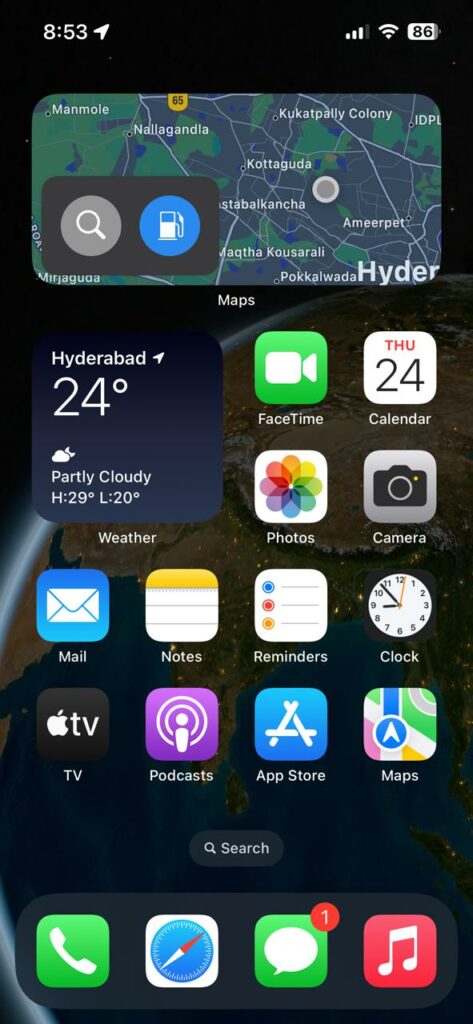 2. Cari "Snapchat”Di toko aplikasi Anda.
2. Cari "Snapchat”Di toko aplikasi Anda.
 3. Ketuk "Memperbarui”Di Snapchat.
3. Ketuk "Memperbarui”Di Snapchat.
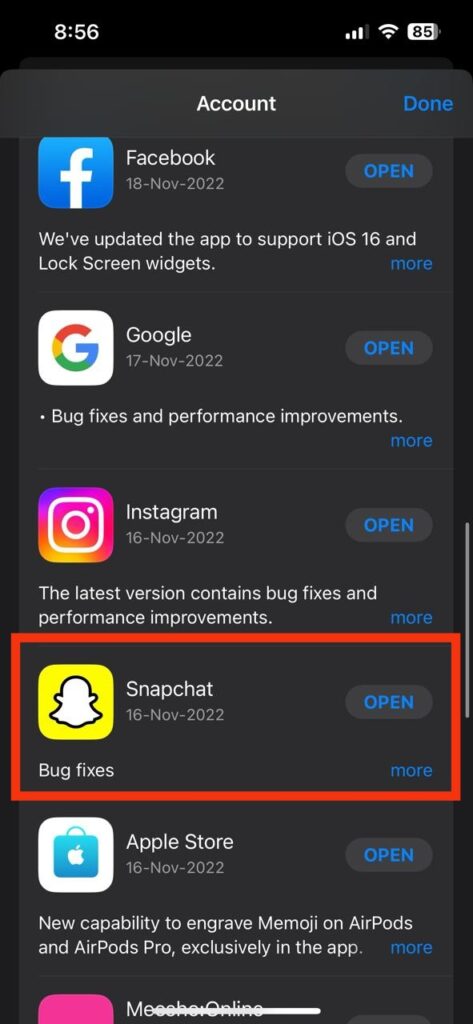
Metode 3: Mengaktifkan akses mikrofon dari Pengaturan Privasi (Android)
Akses mikrofon diperlukan untuk pesan suara di perangkat Anda; Tanpa akses mikrofon, pesan suara tidak berfungsi pada perangkat Anda. Jika Anda berada di Android 12 atau Android 13, maka Anda dapat dengan mudah mengakses pengaturan kamera dan mikrofon. Snapchat tidak akan dapat mengakses pesan suara tanpa mikrofon. Untuk mengaktifkan akses mikrofon di Android, ikuti langkah -langkahnya.
- Pergi kePengaturanaplikasi di perangkat Anda.
- Ketuk "Perlindungan Privasi. "
 3. Ketuk "Mikropon. "
3. Ketuk "Mikropon. "
 4. Sekarang pilih “Snapchat”Dan izinkan izinnya.
4. Sekarang pilih “Snapchat”Dan izinkan izinnya.

Mulai ulang aplikasi Snapchat di perangkat Anda dan coba kirim atau merekam pesan suara. Jika metode ini tidak berfungsi, maka pindah ke metode lain.
Metode 4: Ruang penyimpanan gratis
Aplikasi Snapchat secara otomatis mengunduh dan menyimpan data seperti pesan suara, video, gambar, dan banyak lagi. Namun, jika tidak ada penyimpanan yang cukup di perangkat Anda, maka pesan suara tidak dapat diakses. Untuk mengakses pesan suara di perangkat Anda, Anda harus membebaskan ruang penyimpanan.
Ada beberapa hal potensial yang dapat Anda lakukan untuk membebaskan ruang penyimpanan pada perangkat Android atau iPhone apa pun:
- Hapus file yang tidak perlu, seperti foto, video, atau musik lama.
- Hapus instalan aplikasi yang tidak lagi Anda gunakan.
- Pindahkan file apa pun yang Anda bisa ke layanan penyimpanan cloud, seperti Google Drive atau iCloud.
- Jika perangkat Anda memiliki opsi penyimpanan yang dapat diperluas, seperti kartu microSD, pertimbangkan untuk memindahkan beberapa file ke penyimpanan itu.
Metode 5: Clear Snapchat Cache
Seperti yang Anda ketahui, semua aplikasi mengumpulkan data cache untuk berbagai tujuan. Aplikasi Snapchat mengumpulkan data cache untuk mempertahankan filter Snapchat, melihat cerita, dan banyak lagi. Selain itu, data ini mungkin menjadi usang dan rusak setelah beberapa waktu. Aplikasi tidak akan berfungsi dengan lancar dan benar saat ini terjadi.
Namun, Snapchat telah memungkinkan Anda untuk menghapus data cache dari pengaturan di aplikasi. Metode berikut akan berfungsi untuk perangkat Android dan iPhone.
- Pergi keSnapchataplikasi di perangkat Anda.
- Ketuk padaIkon Profil.
 3. Ketuk di atassudut kananuntuk mengunjungiMenu Pengaturan.
3. Ketuk di atassudut kananuntuk mengunjungiMenu Pengaturan.
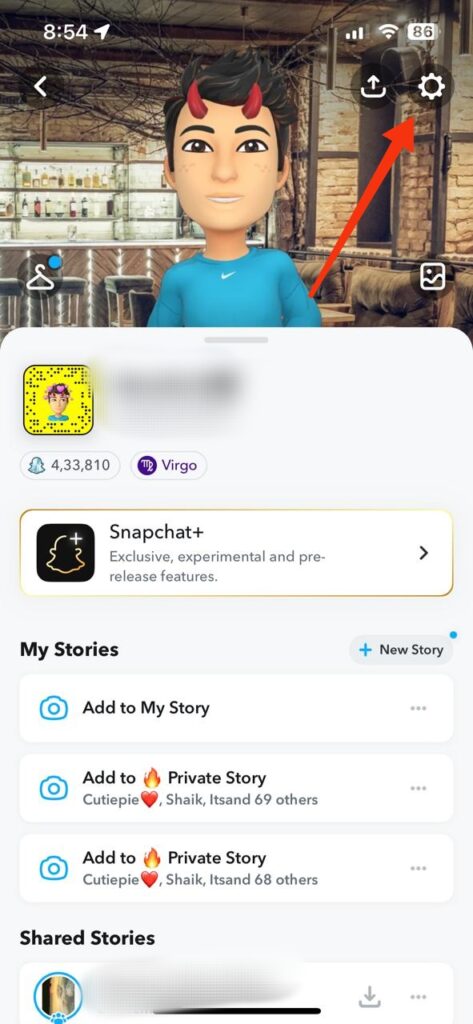 4. Gulir ke bawah, pilih "Tindakan akun, ”Dan ketukHapus cache.
4. Gulir ke bawah, pilih "Tindakan akun, ”Dan ketukHapus cache.
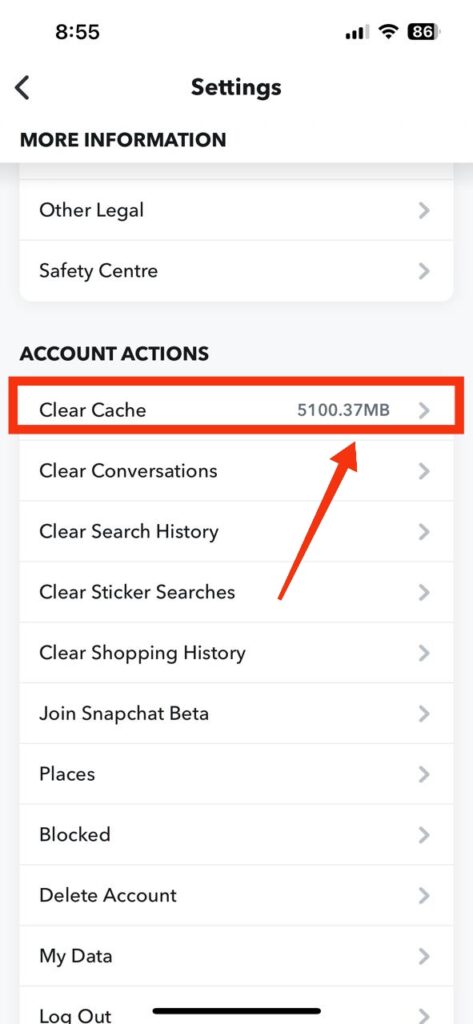
Metode 6: Periksa status server Snapchat
Jika Anda mengalami masalah dengan Snapchat yang tidak mengirim atau menerima pesan suara, Anda harus memeriksa status server Snapchat terlebih dahulu. Jika server turun, Anda tidak dapat mengirim atau menerima pesan suara. Untuk memeriksa status server, Anda dapat pergi ke halaman dukungan Snapchat atau menggunakan layanan pihak ketiga sepertiDowndetector.
Metode 7: Periksa izin aplikasi
Snapchat membutuhkan izin aplikasi untuk mengakses mikrofon untuk mengirim pesan suara. Anda tidak dapat mengirim dan merekam pesan suara di perangkat Anda jika Anda tidak mengaktifkan akses ini. Selain itu, sebagian besar pengguna tidak mengizinkan akses ke aplikasi atau tahu cara mengaktifkannya. Inilah cara Anda memperbaikinya.
Di Android:
- Press panjang diSnapchatIkon aplikasi di perangkat Anda.
- Ketuk padaIkon Infountuk membuka menu pengaturan.
 3. Pergi keizin.
3. Pergi keizin.
 4. Ketuk "Mikropon"Dan pilih"Mengizinkan Hanya saat menggunakan aplikasi. "
4. Ketuk "Mikropon"Dan pilih"Mengizinkan Hanya saat menggunakan aplikasi. "

Di iPhone:
- Ketuk padaPengaturanAplikasi di perangkat iPhone Anda.
- Gulir ke bawah dan ketuk "Snapchat. "
 3. Sekarang aktifkanmikroponuntuk mengakses Snapchat.
3. Sekarang aktifkanmikroponuntuk mengakses Snapchat.
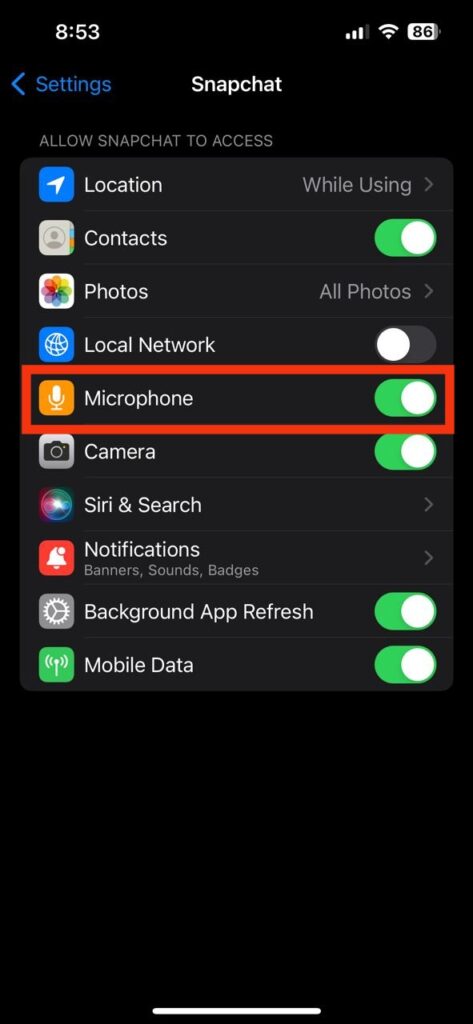
Metode 8: Hapus instalan dan instal ulang aplikasi Snapchat lagi
Anda dapat menyelesaikan masalah ini dengan menghapus dan menginstal ulang aplikasi Snapchat lagi. Ini akan memperbaiki masalah kecil yang dihadapi dalam aplikasi. Untuk menghapus instalan aplikasi Snapchat, tekan ikon Snapchat untuk menghapus instalan. Setelah Snapchat dihapus, restart perangkat Anda dan kemudian instal aplikasi Snapchat lagi dari Google Play Store.
Setelah menginstal ulang aplikasi, buka aplikasi Snapchat di perangkat Anda dan masuk dengan akun Anda, dan cobalah mengirim pesan suara kepada orang -orang yang Anda kenal. Ini akan menjadi masalah di aplikasi Snapchat.
Pertanyaan yang sering diajukan
Mengapa saya tidak bisa mendengar pesan suara Snapchat saya?
Mungkin ada beberapa alasan Anda tidak dapat mendengar pesan suara Snapchat Anda. Pertama, periksa untuk melihat apakah volume Anda muncul. Jika ya, coba mulai ulang ponsel Anda.
Bagaimana cara merekam pesan suara di Snapchat?
Untuk merekam pesan suara di Snapchat, tekan tombol Rekam saat berbicara. Lepaskan tombol setelah Anda selesai merekam.
Mengapa orang yang tidak bisa saya kirimkan pesan suara Snapchat untuk mendengarnya?
Mungkin ada beberapa alasan mengapa orang yang Anda kirim pesan suara Snapchat untuk tidak dapat mendengarnya. Pertama, periksa untuk melihat apakah volume Anda muncul. Jika ya, coba mulai ulang ponsel Anda. Jika itu tidak berhasil, cobalah menghapus dan menginstal ulang aplikasi Snapchat.
Bagaimana cara memperbaiki pesan suara Snapchat tidak berfungsi?
Jika pesan suara Snapchat tidak berfungsi pada ponsel Android Anda, coba langkah pemecahan masalah berikut:
- Pastikan Anda memiliki versi terbaru (terkini) dari aplikasi Snapchat yang diinstal di ponsel Anda.
- Restart ponsel Anda dan coba kirim pesan suara lagi.
- Periksa apakah Anda memiliki pembaruan yang luar biasa untuk aplikasi Snapchat.
- Hapus aplikasi Snapchat dan instal ulang.
Mengapa saya tidak dapat menerima pesan suara Snapchat?
Jika Anda tidak menerima pesan suara Snapchat, orang yang mencoba mengirimkannya kepada Anda mungkin dimatikan mikrofon mereka. Minta mereka untuk memeriksa pengaturan mikrofon mereka dan coba lagi. Mungkin juga ada masalah dengan aplikasi Snapchat itu sendiri.
Kesimpulan
Kami berharap metode di atas membantu Anda memperbaiki pesan suara Snapchat. Jika Anda masih menghadapi pesan suara Snapchat ini yang tidak berhasil, maka silakan bagikan masalah Anda dengan kami. Kami akan mencoba yang terbaik untuk menemukan solusi terbaik untuk Anda.

